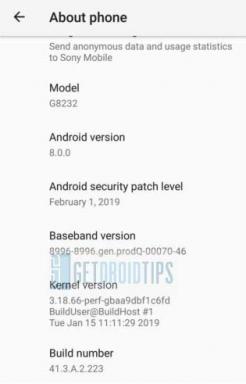Slik legger du til eller fjerner kontakter på Apple iPhone 11/11 Pro / 11 Pro Max
Miscellanea / / August 05, 2021
Kontakter er de viktigste tingene i vårt daglige liv, og spesielt når det gjelder å bruke en mobil enhet eller holde kommunikasjon med familie, venner eller andre mennesker. Nå, hvis du er en Android-bruker og nettopp flyttet til en iOS-enhet eller har en iPhone som et sekundært håndsett, så er denne guiden noe for deg. Siden kontaktlisten er veldig viktig for oss å enkelt kommunisere med mennesker, er det nødvendig å lagre kontaktnumre. Sjekk ut Hvordan legge til eller fjerne kontakter på Apple iPhone 11/11 Pro / 11 Pro Max.
Etter hvert som tiden går glemmer nesten hver eneste enkelt kontaktnumrene, og i disse dager stoler vi mest på den nyttige kontaktlisten på enhetene våre i stedet for å ha den i minnet. Så uansett om du bruker en funksjonstelefon eller en smarttelefon, bør du legge til eller lagre alle nødvendige kontaktnumre på enheten din. I mellomtiden, på en viss tidsperiode, kan du også føle at det er lagret for mange unødvendige kontakter som du bør slette for å frigjøre litt plass også.
Nå, først og fremst, vil vi dele trinnene for å legge til kontakter med deg og deretter slette kontakter på din iPhone 11 eller 11 Pro eller 11 Pro Max-enhet. La oss hoppe inn i det.

Fremgangsmåte for å legge til kontakter på Apple iPhone 11/11 Pro / 11 Pro Max
Kontakttilleggsprosessen er mye enklere og nødvendig også for ditt eget arbeid eller sikkerhet eller andre formål. Hvis du nylig har byttet til enhetene i iPhone 11-serien, kan det ta litt tid å bli vant til det. Vi kan imidlertid forvente at iOS-innstillingene og alternativene er for mye forenklet til å brukes for enhver bruker. Fordi hver iPhone kjører det samme brukergrensesnittet og de samme innstillingene eller alternativene som vil hjelpe deg for lengre bruk.
- Trykk på telefonikonet på startskjermen på iPhone.
- Trykk deretter på Kontakter >> trykk på (+) -ikonet øverst til høyre på skjermen.
- Skriv inn detaljene for kontakten i feltene som fornavn, etternavn, firma, legg til telefonnummer, legg til e-post-ID, etc.
- I tillegg kan du også angi en spesifikk ringetone, teksttone og kontaktbilde for enkelhets skyld.
- Når du er ferdig, trykk på Lagre-knappen for å legge til kontakten.
- Nå er det bare å søke etter det lagrede kontaktnavnet i Kontakter-feltet for å sjekke om du har gjort riktig eller ikke.
- Alternativt kan du gå til telefonikonet >> skrive telefonnummeret på tastaturfanen du ønsker å lagre >> Etter å ha tastet inn kontaktnummeret, vil du se alternativet "Legg til nummer" under sifre.
- Trykk på Legg til nummer >> en popup vises, og du må velge et alternativ.
- Enten kan du velge å opprette ny kontakt, eller så kan du til og med velge å legge til eksisterende kontakt hvis du vil erstatte et hvilket som helst nummer.
- Det er det.
Fremgangsmåte for å fjerne kontakter på Apple iPhone 11/11 Pro / 11 Pro Max
Vanligvis kan du slette flere kontaktnumre på iPhone samtidig. Du må velge og slette kontakter enkeltvis. Ta en titt på trinnene nedenfor for å slette et kontaktnummer.
- Gå til telefonikonet fra startskjermen.
- Trykk på Kontakter >> Velg en kontakt du vil slette.
- Trykk deretter på Rediger-knappen i høyre hjørne.
- Rull deretter ned til det aktuelle kontaktnummeret og trykk på Slett kontakt.
- På samme måte kan du også slette andre kontakter.
Fremgangsmåte for å fjerne flere kontakter samtidig på iPhone 11-serien
1. Bruk iCloud til å slette flere kontakter
- Trykk for å åpne Innstillinger-menyen >> Velg Kontoer og passord.
- Trykk deretter på iCloud >> Slå av kontaktene.
- Hvis du blir bedt om det, velger du alternativet Behold på min iPhone.
- Deretter slår du på kontakten for å slå den på igjen.
- Trykk på Slå sammen for å lagre alle kontaktene dine i iCloud.
- Slå av kontaktene for å veksle igjen >> Velg alternativet for å slette fra min iPhone.
- Gå tilbake til kontoene dine >> Velg e-postleverandøren for kontoen din.
- Til slutt, slå av Kontakter for å bytte for hver konto >> Velg alternativet for å slette fra min iPhone.
- Denne metoden vil slette alle kontaktene dine samtidig.
2. Bruk tredjepartsverktøy for å slette flere kontakter
- Gå til App Store >> Trykk på søkefeltet og skriv inn 'Grupper' -appen.
- Søk etter den og trykk på Get-knappen.
- Skriv inn App Store-passordet eller godkjen med Face ID.
- Når du er installert, åpner du appen Grupper >> gir tilgang til å lese kontakter.
- Fra gruppelisten kan du velge Alle kontakter.
- Velg nå kontaktnavnene du vil slette. Trykk på sirkelkonturen til venstre for kontaktens navn. En hake vises på valgte kontakter.
- Når du er ferdig, trykk på Velg handling øverst på skjermen.
- En popup-meny vises >> trykk på Slett kontakter.
- Trykk på Fjern fra iPhone for å bekrefte prosessen.
- Du er ferdig.
Vi håper at du har funnet denne guiden nyttig, og nå kan du enkelt legge til eller slette kontakter på iPhone 11-serien din. Du kan kommentere nedenfor for eventuelle spørsmål.
Subodh elsker å skrive innhold, enten det kan være teknologirelatert eller annet. Etter å ha skrevet på tech-bloggen i et år, blir han lidenskapelig opptatt av det. Han elsker å spille spill og høre på musikk. Bortsett fra å blogge, er han vanedannende til spill-PC-bygg og smarttelefonlekkasjer.